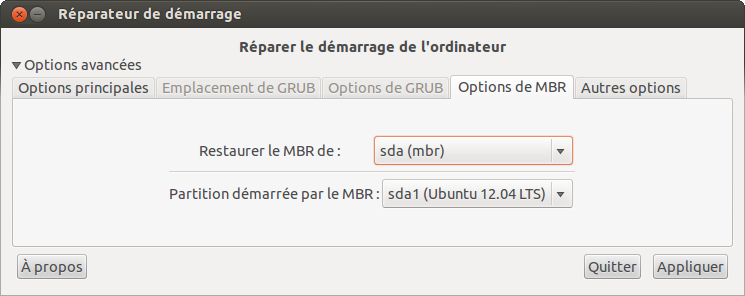Table des matières

Réparateur de Démarrage
Le Réparateur de Démarrage (Boot-Repair en anglais) est un petit outil qui propose :
- un bouton Réparation recommandée permettant de réparer la plupart des problèmes de démarrage (par exemple lorsque Ubuntu ne démarre plus suite à l'installation de Windows, lorsque le menu GRUB n’apparaît plus1) ou lorsque vous avez une erreur GRUB rescue> ou out-of-disk) ;
- un deuxième bouton permettant de créer un rapport Boot-Info en un clic (pour obtenir de l’aide via email ou forum) ;
- les options avancées permettant, entre autres, de :
- mettre à jour le menu de démarrage GRUB ;
- reconfigurer GRUB (ajouter des options de kernel, etc.) ;
- purger et réinstaller GRUB2 ;
- restaurer un secteur d’amorçage compatible Windows (XP, Vista, Seven) ;
- restaurer un MBR permettant de démarrer Windows en mode Legacy.
Boot-Repair est un logiciel libre (GNU-GPL).
Installation
Plusieurs possibilités :
Obtenir un disque avec Boot-Repair pré-installé
Par commodité, ou si votre PC en panne n’a pas de connexion internet, vous pouvez télécharger un disque avec Boot-Repair pré-installé, par exemple Boot-Repair-Disk (Live CD lançant automatiquement Boot-Repair au démarrage).
Créez un liveUSB à partir de cette image ISO. (attention, ne gravez pas cette image sur DVD si votre PC a Windows 8 pré-installé, ou s'il démarre en mode EFI). Puis démarrez votre ordinateur dessus.
Installer Boot-Repair depuis une session live (DVD ou liveUSB) de Ubuntu
Si vous disposez d’un liveDVD (ou d'une liveUSB) de Ubuntu, et que votre PC en panne a une connexion internet, vous pouvez installer Boot-Repair temporairement :
- Choisir Essayer Ubuntu;
- Si ce n'est pas déjà fait, connecter internet;
sudo add-apt-repository ppa:yannubuntu/boot-repair
6. Recharger la liste des paquets
sudo apt-get update
7. Installer le paquet boot-repair
sudo apt-get install boot-repair
Dans l'hypothèse où vous êtes sous Ubuntu (le menu n’est pas apparu mais l’ordinateur a démarré Ubuntu)
Utilisation
Démarrage
- lancez le Réparateur de Démarrage via le tableau de bord (si vous utilisez Unity, voir la capture ci-dessous), ou via la commande boot-repair &2>1.
Créer un rapport Boot-Info
- cliquer sur Créer un rapport BootInfo, puis noter l’URL ="adresse_commencant_par_http" qui apparaît et indiquez cette URL sur une nouvelle discussion du forum ubuntu-fr en expliquant votre problème. Cela permettra aux personnes qui vous aident à déterminer si le soucis que vous rencontrez est bien lié au démarrage, et le cas échéant si l'option “Réparation recommandée” de Boot-Repair est adaptée ou non.
Réparation standard
- cliquez sur Réparation recommandée
- une fois la réparation finie, redémarrez, et vérifiez si vous avez à nouveau accès à vos systèmes
Utilisation avancée
Le menu Options avancées propose de nombreuses options : sauvegarde de la table de partitions et du MBR sur clé USB, réinstallation de GRUB, réparation du système de fichier, restauration de MBR, etc.
Important : les paramètres par défaut sont ceux de la Réparation Recommandée. Les changer peut aggraver votre problème. Ne les modifiez pas sans avoir au minimum créé un rapport BootInfo et demandé des avis sur cette discussion.
Réinstallation de grub-pc : ci-dessous le BIOS est configuré pour booter sur le disque sda donc l’utilisateur choisit Placer GRUB dans : sda.) :
Note : si vous avez 3 disques (ou plus) que vous souhaitez garder totalement indépendants, suivez cette procédure.
Ajout d'options à GRUB, au noyau linux :
Restauration d’un MBR Windows (pour démarrer directement sur Windows) :
Création d’un rapport Boot-Info-Script, déplacement du drapeau de boot :
Désinstallation
Pour supprimer cette application, il suffit de supprimer le paquet boot-repair. Selon la méthode choisie, la configuration globale de l'application est conservée ou supprimée. Les journaux du système, et les fichiers de préférence des utilisateurs dans leurs dossiers personnels sont toujours conservés.
Voir aussi
- (fr) Site officiel
- (fr) Discussion "Boot-Repair : Réparer le démarrage du PC (GRUB, MBR) en 1 clic !" sur le forum Ubuntu-fr : pour toute remarque/question, etc.
Contributeurs principaux : YannUbuntu